渤海装备公司SEP11防病毒系统客户端安装说明
SEP客户端使用说明
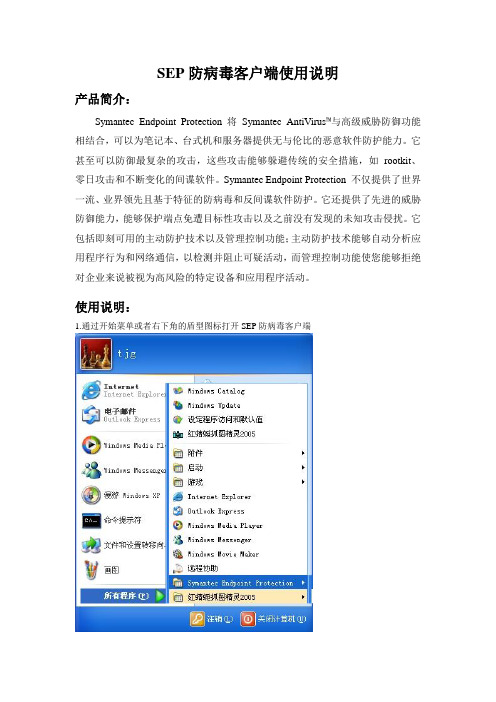
SEP防病毒客户端使用说明产品简介:Symantec Endpoint Protection 将Symantec AntiVirus™与高级威胁防御功能相结合,可以为笔记本、台式机和服务器提供无与伦比的恶意软件防护能力。
它甚至可以防御最复杂的攻击,这些攻击能够躲避传统的安全措施,如rootkit、零日攻击和不断变化的间谍软件。
Symantec Endpoint Protection 不仅提供了世界一流、业界领先且基于特征的防病毒和反间谍软件防护。
它还提供了先进的威胁防御能力,能够保护端点免遭目标性攻击以及之前没有发现的未知攻击侵扰。
它包括即刻可用的主动防护技术以及管理控制功能;主动防护技术能够自动分析应用程序行为和网络通信,以检测并阻止可疑活动,而管理控制功能使您能够拒绝对企业来说被视为高风险的特定设备和应用程序活动。
使用说明:1.通过开始菜单或者右下角的盾型图标打开SEP防病毒客户端2.在“状态”页面,可以查看当前SEP防病毒客户端三个防护模块的运行状况和防护定义码的版本,通过右侧的“选项”可以快速打开“更改设置页面”。
3.在“扫描威胁”页面,可以看到管理员创建的定时调度扫描,在需要的时候也可以自己手动点击相应图标来运行“活动扫描”和“全面扫描”,客户端也可以设定自己定义的扫描。
4.如下图所示,点击“创建新扫描”5.选择“自定义扫描”6.选择需要扫描的盘符或者特定的文件夹7.选择“按需”8.输入自己命名的扫描名称和扫描说明,按“完成”9.在上一步中也可以选择“在指定时间”,设置扫描的时间,如下图:10.完成设置后,可以在扫描列表中看到自己定义的扫描,如下图:11.在需要手动运行扫描的时候,可以按右键运行该扫描12.在“更改设置”页面,可以对客户端的各项配置策略进行设置(注意:有些选项由管理员定义并锁定,客户端不能更改)。
13.防病毒和防间谍软件防护设置14.电子邮件防护设置15.主动型威胁防护设置16.通过设置“集中式例外”,可以设置不需要安全防护扫描的文件,文件夹或是文件类型等17.在“查看隔离区”页面,可以看到被安全隔离的带病毒文件,可以手动清除该隔离文件,也可以还原在隔离区中被错误隔离的文件。
SEP11安装说明
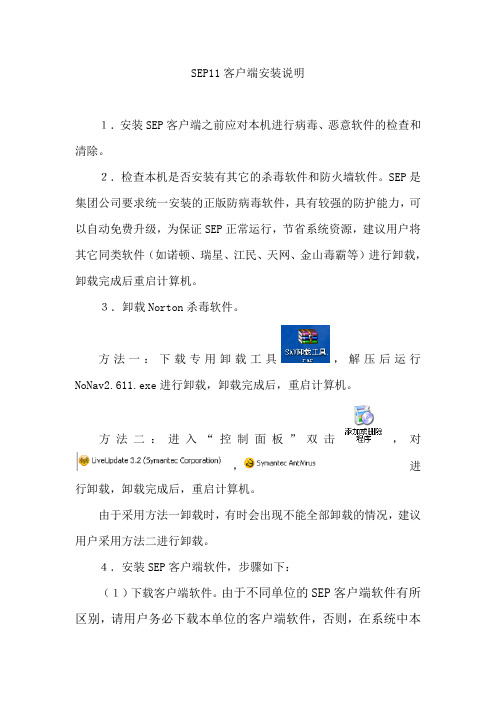
SEP11客户端安装说明1.安装SEP客户端之前应对本机进行病毒、恶意软件的检查和清除。
2.检查本机是否安装有其它的杀毒软件和防火墙软件。
SEP是集团公司要求统一安装的正版防病毒软件,具有较强的防护能力,可以自动免费升级,为保证SEP正常运行,节省系统资源,建议用户将其它同类软件(如诺顿、瑞星、江民、天网、金山毒霸等)进行卸载,卸载完成后重启计算机。
3.卸载Norton杀毒软件。
方法一:下载专用卸载工具,解压后运行NoNav2.611.exe进行卸载,卸载完成后,重启计算机。
方法二:进入“控制面板”双击,对,进行卸载,卸载完成后,重启计算机。
由于采用方法一卸载时,有时会出现不能全部卸载的情况,建议用户采用方法二进行卸载。
4.安装SEP客户端软件,步骤如下:(1)下载客户端软件。
由于不同单位的SEP客户端软件有所区别,请用户务必下载本单位的客户端软件,否则,在系统中本单位的目录下看不到您的信息,系统将认为您尚未安装。
为避免上述现象发生,各单位的客户端软件采用本单位名称命名(如),请用户确认无误后再进行安装。
(2)安装客户端软件。
双击客户端软件后程序自动运行,安装过程中有进度条显示,安装过程约10多分钟,安装完成后弹出窗口提示重启计算机。
(3)重启计算机后,可在屏幕右下角的托盘处看到SEP客户端的显示图标。
5.SEP客户端图标的几种显示状态(1)黄色盾牌上出现绿点,表示客户端和策略服务器连接正常。
(2)仅出现黄色盾牌,表示客户端未与策略服务器连接。
(3)黄色盾牌上出现感叹号,表示客户端的病毒代码已超过30天未更新。
通常SEP病毒库每4小时自动更新升级一次,用户不必手动升级。
(4)黄色盾牌上出现红色禁止符号,表明客户端功能模块被禁止。
防病毒软件客户端安装使用说明
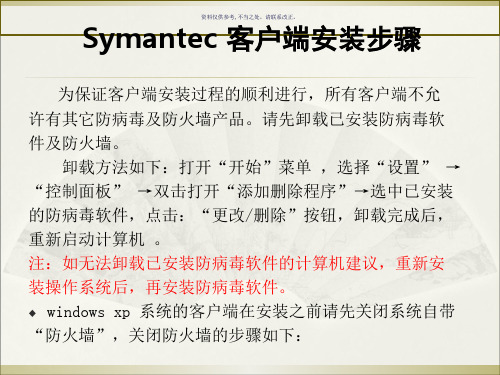
◆ 安装完成后会弹出如图8所示的病毒定义升级按钮, 在
这里直接点击下一步即可:
在病毒定义升级过 程中由于网络带宽 的大小来决定病毒 定义升级的时间, 待病毒定义升级完 成后直接点击完成 即可。
资料仅供参考,不当之处,请联系改正。
开启防火墙
◆ 客户端防病毒软件安装完毕后,我们还要开启windows
安装防病毒客户端
◆ 首先打开IE3.2)如图1:
资料仅供参考,不当之处,请联系改正。
安装防病毒客户端
◆ 在IE显示的页面中点击“立即安装”按钮,会弹出图2 所示内容:
资料仅供参考,不当之处,请联系改正。
安装防病毒客户端
◆ 直接点击安装即可,此时会显示客户端从服务器下载安 装所需全部文件的进度条,见图3 :
资料仅供参考,不当之处,请联系改正。
安装步骤
◆ 在桌面右键点击“网上 邻
居” → 属性,右键点击 “本
地连接” → “属性” →“高
级” →“windows” 防火墙 设
置(如下图所示)、在“常 规”
选项栏中选择“关闭” 选项, 然后点击“确定”按钮。 注:对于系统安装双网卡的
资料仅供参考,不当之处,请联系改正。
资料仅供参考,不当之处,请联系改正。
安装防病毒客户端
◆ 下载完毕后会出现欢迎symantec Antivirus的安装向 导,在这里直接点击下一步(见图4),选择“我接受许可 证协议中的条款”见(图5所示)然后点击下一步,在安装 类型处选择“完全”安装然后依次点击下一步-〉安装。
资料仅供参考,不当之处,请联系改正。
解决办法:右键点击IE浏览器→“属性”→删除Inetnet临时文件、 删除Cookie 、删除历史记录。
SEP客户端安装操作手册
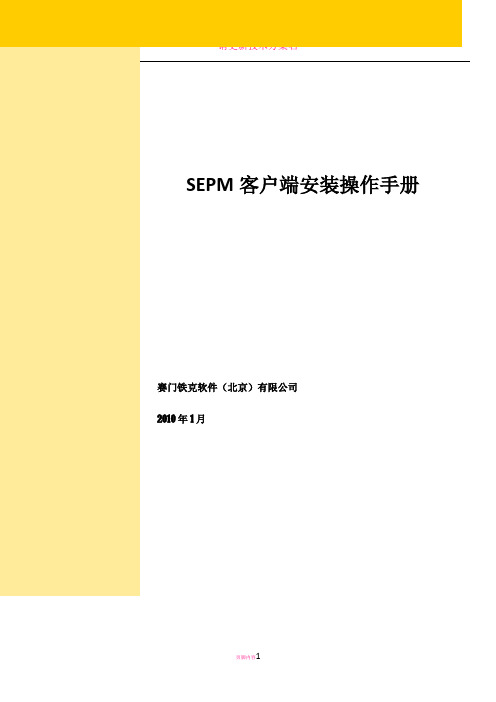
SEPM客户端安装操作手册赛门铁克软件(北京)有限公司2010年1月页脚内容1文档属性文档变更页脚内容2第1章............................................................................ 客户端安装综述6第2章 ........................................................................... 客户端安装要求72.1 ......................................................................................... 客户端运行系统/硬件要求72.2 .......................................................................................... 客户端安装软件环境要求82.3 ..................................................................................................................... 权限要求92.4 ........................................................................................ SEP安装包功能及系统要求9页脚内容3第3章 ........................................................ 客户端安装步骤(全新安装)123.1 ........................................................................................... 检查客户端系统配置状况123.2 ...................................................................................................... 获取客户端安装包133.3 ................................................................................................................. 安装客户端143.4 ..........................................................................................................客户端安装验证16第4章 .................................. 客户端安装步骤(替换原非SEP防病毒软件)194.1 ................................................................................................... 检查客户端配置状况194.2 ........................................................................... 卸载第三方防病毒或者防火墙软件204.3 ...................................................................................................... 获取客户端安装包214.4 ................................................................................................................. 安装客户端22页脚内容44.5 ..........................................................................................................客户端安装验证24第5章 ..................................................................................... 问题处理27页脚内容5第1章客户端安装综述由于辽宁移动防病毒系统部署的现状不同,此次 SEP客户端的部署安装方式针对不同情况有不同的安装部署方式。
SEP客户端安装操作手册
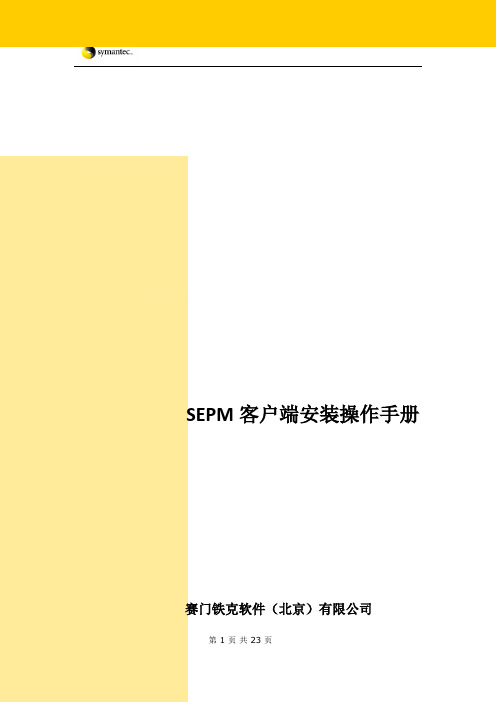
SEPM客户端安装操作手册赛门铁克软件(北京)有限公司2010年1月文档属性文档变更第 3 页共 23 页第 4 页 共 23 页第1章 客户端安装综述 ..................................................................................................................... 5 第2章 客户端安装要求 ..................................................................................................................... 6 2.1 客户端运行系统/硬件要求 .......................................................................................................... 6 2.2 客户端安装软件环境要求 ........................................................................................................... 7 2.3 权限要求 ....................................................................................................................................... 8 2.4 SEP 安装包功能及系统要求 ........................................................................................................ 8 第3章 客户端安装步骤(全新安装) ......................................................................................... 10 3.1 检查客户端系统配置状况 ......................................................................................................... 10 3.2 获取客户端安装包 ..................................................................................................................... 11 3.3 安装客户端 ................................................................................................................................. 12 3.4 客户端安装验证 ......................................................................................................................... 14 第4章 客户端安装步骤(替换原非SEP 防病毒软件) ........................................................ 16 4.1 检查客户端配置状况 ................................................................................................................. 16 4.2 卸载第三方防病毒或者防火墙软件 ......................................................................................... 17 4.3 获取客户端安装包 ..................................................................................................................... 18 4.4 安装客户端 ................................................................................................................................. 19 4.5 客户端安装验证 ......................................................................................................................... 21 第5章 问题处理 .. (23)由于辽宁移动防病毒系统部署的现状不同,此次 SEP客户端的部署安装方式针对不同情况有不同的安装部署方式。
SEP11安装流程

SEP11客户端安装文档1.SEP11客户端安装前准备工作1.1查看设备内存大小SEP11客户端安装前需查看设备内存是否满足安装要求,建议内存至少应达到1G。
如果不能满足,建议先进行内存升级后再进行安装。
如图1-1所示:图1-11.2重要文件备份安装环境准备好后,通过移动存储对用户操作系统C盘目录下重要文件进行备份。
防止安装过程中出现意外导致数据丢失。
1.3检查用户操作系统运行情况可通过任务管理器查看运行情况,若有异常现象,如:CPU内存占用率过高,启动项过多,系统有木马或者恶意软件的情况下,建议先对系统进行清理,再进行安装。
(清理工具建议:360安全卫士,windows清理专家。
)如图1-2所示:图1-21.4第三方杀毒软件卸载在安装SEP11系统之前,查看用户操作系统中已安装杀毒及防护的软件,然后在有针对性的进行卸载。
在控制面板下查看已安装杀毒防护软件。
如图1-3所示:图1-3(1)用户操作系统已安装SAV10.1版本的防病毒软件,可在“控制面板”下选择“添加或删除程序”,卸载相关程序,即可。
(2)如用户操作系统安装瑞星杀毒软件,用瑞星自带的删除工具将瑞星完全删除,重启即可。
(3)用户操作系统安装其他杀毒软件,如:卡巴斯基、McAfee等,若有自带卸载程序,则用自带卸载程序卸载。
如没有自带卸载程序则在“控制面板”下选择“添加或删除程序”选择卸载,卸载完成后重启系统皆可。
(4)第三方防火墙,如360安全卫士,瑞星防火墙等用其自带卸载软件卸载后重启即可。
(5)如果不能正常卸载,下载专卸工具进行卸载,卸载完成后重启即可。
2.SEP11客户端安装步骤。
2.1客户端下载完成后,选择运行安装程序。
2.2如出现运行警告,点击运行则可。
如图2-5所示:图2-52.3出现下面的界面后,无须其他操作,等待对话框完成并消失后,即可,此过程大约需要5—10分钟。
如图2-6所示:图2-62.4安装完成后在桌面的右下角即会出现黄色的盾牌图标,如下所示:(1)此图标表示程序已正常运行,但没有与本地SEP服务器连接,不过不影响正常使用,已经可以上网。
SEP11客户端安装及常见问题处理

12
12
SEP11客户端功能介绍 SEP11客户端功能介绍
13
13
SEP11客户端功能介绍 SEP11客户端功能介绍
14
14
SEP11客户端功能介绍 SEP11客户端功能介绍
15
15
SEP11客户端功能介绍 SEP11客户端功能介绍
16
16
26
卸载软件中出现的问题及解决方案
27
卸载软件中出现的问题及解决方案
28
卸载软件中出现的问题及解决方案
(4)设备安装瑞星,用瑞星自带的删除工具将瑞星完全删除, 重启即可。 (5)设备安装其他杀毒软件,如有自带卸载程序,则用自带 卸载程序卸载,如没有则在“控制面板”下选择“添加 或删除程序”选择卸载。卸载完成后重启系统皆可。
SCS 3.1
防火墙 设备控制 网络访问控制
防病毒 及防间谍软件
SEP/SNAC 11
SAV 10.1
4
SEP/SNAC 5.1
4
SEP11客户端功能介绍 SEP11客户端功能介绍
网络访问控制
SNAC 11
设备控制
应用程序控制
非常6+1 非常6+1
入侵防护 防火墙
SEP 11
防间谍软件
防病毒
5
5
SEP11客户端功能介绍 SEP11客户端功能介绍
35
安装软件中出现的问题及解决方案
(3)第一次安装时,进度条回滚;第二次安装时,安装好 后,无法连接网络。显示网卡驱动未安装,网卡名称 为“Teefer2 Miniport”。
解决方法: 用SEP11专用卸载工具卸载SEP11 ,然后重新安装 SEP11系统,问题即可解决。
SEP防病毒系统安装操作指南

SEP防病毒系统安装操作指南一、安装前检查1.检查操作系统配置(1)主机检查:检查当前主机为64位还是32位,以下载相应的安装程序(2)磁盘空间检查:检查计算机系统盘是否有足够的磁盘空间800M,建议1G以上。
(3)安装权限检查:当前计算机用户是否有足够的安装权限,应使用管理员权限进行安装。
(4)检查是否安装了其他的防病毒软件在安装前请检查计算机上是否安装了其他的防病毒软件,如:天网和Kaspersky(卡巴斯基)以及瑞星等,请在安装SEP客户端之前请先卸载其他的防病毒软件,对系统造成如运行变慢等不必要的影响。
具体操作为:点击桌面左下角“开始”,选择“设置”,再次选择“控制面板”,在控制面板中请双击选择“添加删除程序”,找到其他防病毒软件卸载,将其删除。
二、SEP 11.0客户端安装方法注意:在安装过程中,SEP11.0客户端安装程序如果发现系统中已安装旧版的Symantec防病毒软件SA V 10.0,首先会自动卸载旧版的防病毒软件(仅限于Symantec产品,对其它品牌产品无效),然后再自动安装新版本SEP11.0。
在IE浏览器直接访问URL地址:http://10.243.15.142,如下:请选择您所在地市安装包进行安装,如您是广州地市公司用户,并且是32位客户端请选择“GZ_32Bit_Client”,点击后会自动链接至安装包,请选择下载至本地,如下:在弹出的对话框中,点击“运行”按钮,直接从服务器下载SEP11.0客户端,推荐点击“保存”按钮,把SEP11.0客户端安装程序先保存到本地后,再双击该程序进行安装。
(5)选择“运行”,SEP11.0客户端安装程序开始安装,从这以后安装过程全部自动完成无须手工干预。
(在安装过程中如果检测系统已安装Symantec旧版防病毒软件,首先自动卸载该软件,再自动完成安装),如下图:接下来,约等待5~10分钟(因为卸载旧版软件也需要时间)完成安装,待安装完毕后,建议保存好所有文档,重新启动计算机完成配置。
- 1、下载文档前请自行甄别文档内容的完整性,平台不提供额外的编辑、内容补充、找答案等附加服务。
- 2、"仅部分预览"的文档,不可在线预览部分如存在完整性等问题,可反馈申请退款(可完整预览的文档不适用该条件!)。
- 3、如文档侵犯您的权益,请联系客服反馈,我们会尽快为您处理(人工客服工作时间:9:00-18:30)。
渤海装备公司SEP11防病毒系统客户端程序安装
安装客户端Symantec Endpoint Protection客户端软件包
1、输入下列地址http://10.134.255.137/sep11如下图:
2、各单位用户选择相应的分组下载程序安装包,选择目标另存为,保存文件的路径,如下图:程序下载说明:
1、公司机关用户选择总部安装程序;
2、青县基地用户选择青县安装程序;
3、承德、石化设备厂用户选择其他安装程序;
4、南京、扬州、江阴、任丘等部分非油网接入单位可以暂时安装青县安装程序,但只能通过因特网进行手工升级;
5、大港基地、兰州单位用户暂不安装,继续使用本地原网油田络安全防病毒系统)
6、各单位服务器必须安装“setup(服务器专用杀毒客户端)”
3、安装客户端程序前一定要进行全盘扫描,清除病毒隔离文件,卸载本机当前的杀毒软件,包括Windows优化大师、瑞星卡卡、超级兔子、ARP防火墙软件等防护软件,并重新启动计算机,保证计算机系统处于完全纯净无病毒状态。
双击安装文件setup.exe,如下图
4、等待安装过程结束,屏幕会显示配置客户端的信息,如下图:
5、安装结束后,屏幕右下角会有一个带有绿色角标的受管理的客户端图标,如下图:
6、程序安装完后,手工重启一次计算机。
